
Dili tanan nga mga tiggamit adunay access sa tibuuk nga bersyon sa YouTube, ingon man daghan ang gusto nga mogamit usa ka mobile aplikasyon. Bisan kung ang pag-andar sa kini medyo lahi sa bersyon sa kompyuter, bisan pa, adunay gihapon didto. Sa kini nga artikulo maghisgot kami bahin sa paghimo sa usa ka channel sa imong mobile nga aplikasyon youtube ug hunahunaa sa detalye sa matag lakang.
Paghimo usa ka channel sa imong aplikasyon sa MOUTUBE MOBILE
Sa proseso mismo, wala'y komplikado, ug bisan ang usa ka wala makasinati nga tiggamit dali nga mahibal-an sa Apendise niini nga yano ug masabtan nga interface. Ang kondisyon sa paghimo sa usa ka channel gibahin sa daghang mga lakang, tan-awon naton ang detalye sa matag usa.Lakang 1: Ang profile sa Google nagmugna
Kung ikaw adunay usa ka account sa Google, dayon isulod kini pinaagi sa Mobile Application sa YouTube ug gimingaw lang kini nga lakang. Alang sa tanan nga uban pang mga tiggamit kinahanglan nimo nga maghimo usa ka email, nga dayon makig-uban dili lamang sa yutnub, apan usab sa ubang mga serbisyo gikan sa Google. Gihimo kini sa pipila lang nga mga aksyon:
- Pagdagan ang aplikasyon ug i-klik ang icon sa Avatar sa taas nga tuo nga suok.
- Sanglit ang ganghaan sa profile wala pa matuman, unya kini ihalad dayon aron makasulod niini. Kinahanglan mo lang i-klik ang angay nga butones.
- Pagpili usa ka account alang sa pagsulod, ug kung wala pa kini gibuhat, dayon i-tap ang dugang nga kilid atbang sa inskripsyon nga "Account".
- Dinhi makasulod sa email ug password, ug sa wala'y usa ka profile, pag-klik sa "o paghimo usa ka bag-ong account".
- Una sa tanan, kinahanglan nimo nga mosulod sa usa ka ngalan ug apelyido.
- Ang sunod nga bintana nagpaila sa kinatibuk-ang kasayuran - gender, numero, bulan ug adlawng natawhan.
- Pag-adto sa imong kaugalingon usa ka talagsaon nga email address. Kung wala'y mga ideya, dayon gamita ang mga pag-aghat gikan sa serbisyo mismo. Naghimo kini mga adres sa gipaila nga ngalan.
- Pag-abut sa usa ka lisud nga password aron mapanalipdan ang imong kaugalingon gikan sa pag-hack.
- Pilia ang nasud ug isulud ang numero sa telepono. Sa kini nga yugto, kini nga lakang mahimong laktawan, apan sa ulahi among girekomenda ang pagpuno sa kini nga kasayuran aron mapasig-uli ang pag-access sa profile.
- Sunod, ihalad ka nga pamilyar ang imong kaugalingon sa mga lagda alang sa paggamit sa mga serbisyo gikan sa Google ug sa kini nga proseso sa paghimo sa usa ka profile nahuman.
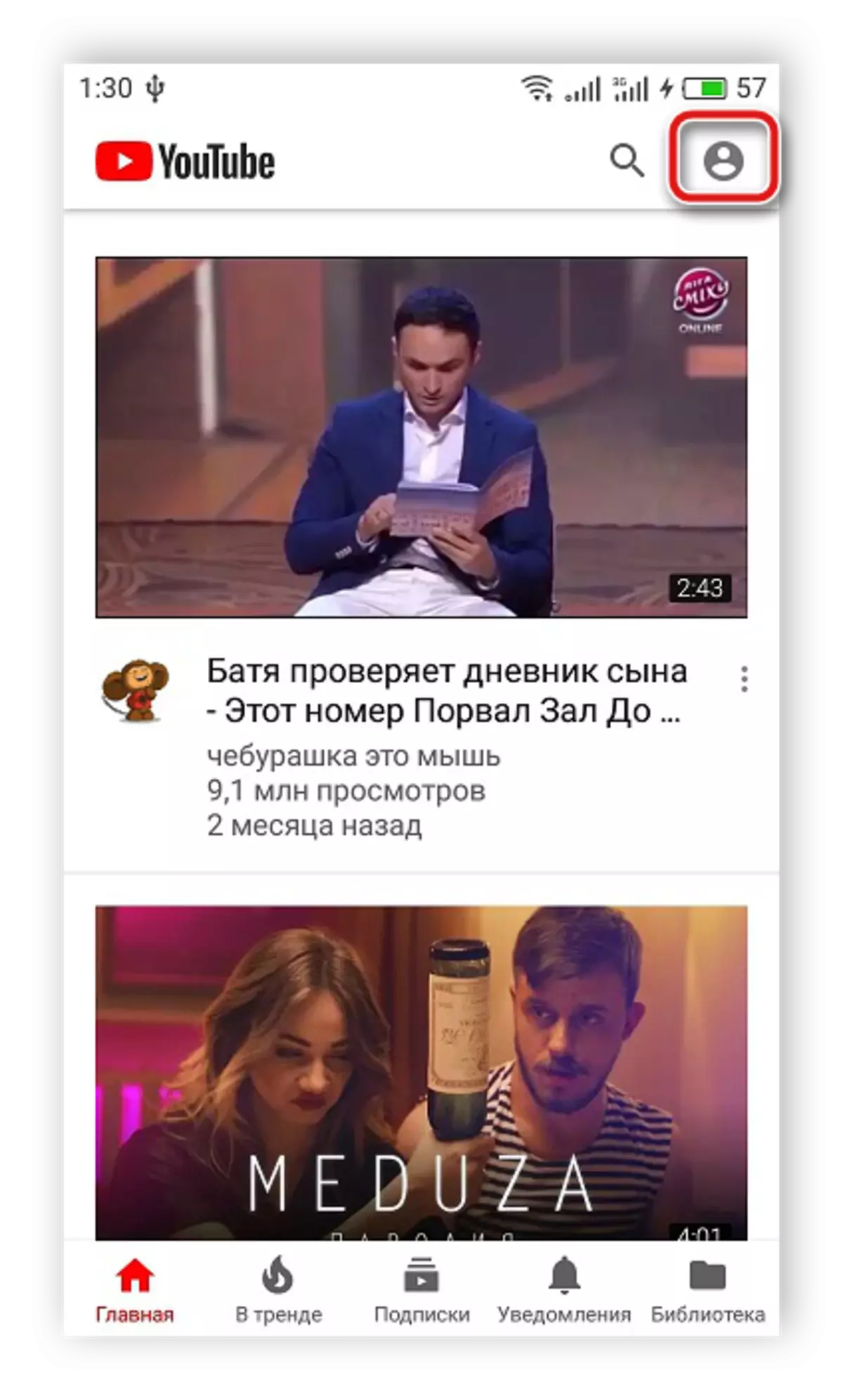






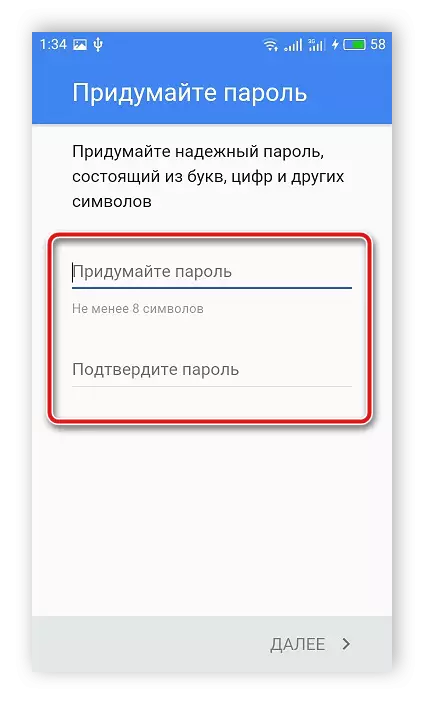

Sunod, mabalhin ka sa nag-unang panid sa channel, diin adunay pipila ra nga yano nga mga setting.
Lakang 3: Ipasibo ang Channel sa Youtube
Wala ka karon nga bandila sa channel, ang avatar wala napili ug ang kompidensiyal nga mga parameter wala ma-configure. Tanan kini gihimo alang sa daghang yano nga mga aksyon:
- Sa panguna nga panid sa channel, i-klik ang icon nga "Mga Setting" sa porma sa usa ka galamiton.
- Sa bintana nga nagbukas, mahimo nimo mabag-o ang mga setting sa privacy, pagdugang usa ka paghulagway sa channel o pag-usab sa ngalan niini.
- Dugang pa, ang Avatar na-load dinhi uban ang gallery o gamiton ang camera aron makahimo usa ka litrato.
- Ang bandila gikarga gikan sa gallery sa aparato, samtang kini kinahanglan nga katumbas sa girekomenda nga gidak-on.
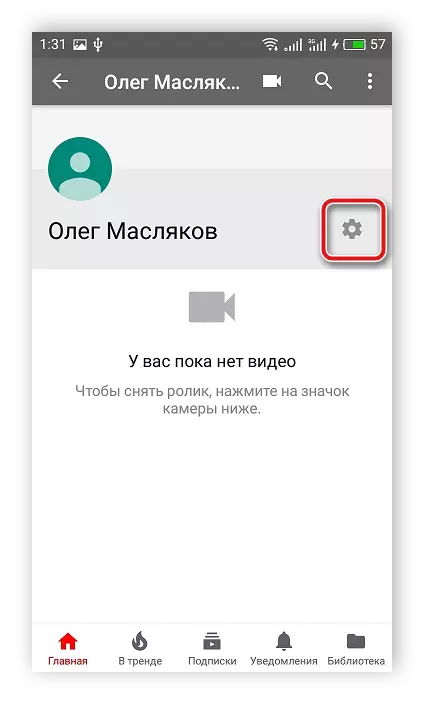
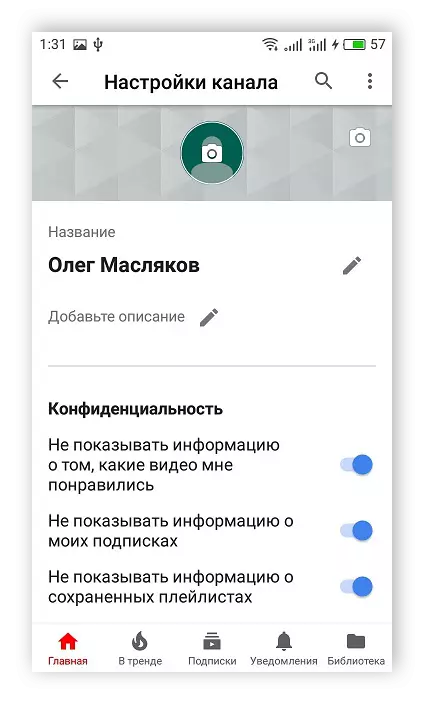

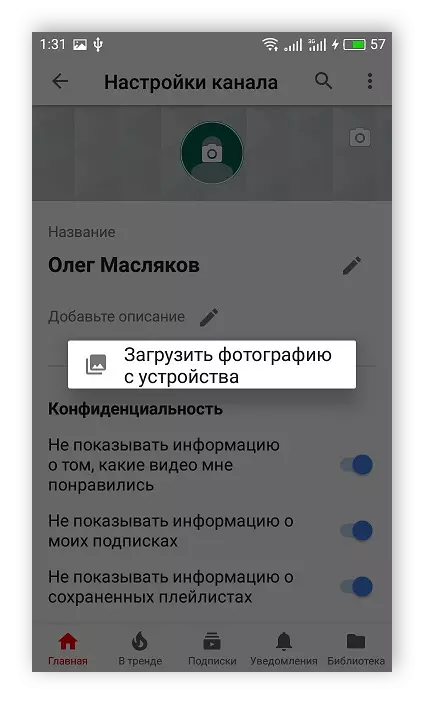
Niini, ang proseso sa paghimo ug pag-configure sa channel natapos, karon mahimo nimo idugang ang imong kaugalingon nga mga rolyo, pagdagan direkta nga mga sibya, pagsulat sa mga komento. Palihug hinumdumi nga kung gusto nimo maghimo usa ka ganansya gikan sa imong video, dinhi kinahanglan nimo nga makonekta ang monetization o mosulod sa usa ka kaakibat nga network. Kini gidala lamang pinaagi sa tibuuk nga bersyon sa site sa Youtube sa kompyuter.
Tan-awa usab:
Pag-on sa Monetization ug paghimo sa usa ka tubo gikan sa video sa YouTube
Ikonektar ang usa ka kaakibat alang sa imong channel sa imong Youtube
